Г. Сенкевич - Наглядный самоучитель работы на нетбуке
- Название:Наглядный самоучитель работы на нетбуке
- Автор:
- Жанр:
- Издательство:БХВ-Петербург
- Год:2011
- Город:СПб
- ISBN:978-5-9775-0430-0
- Рейтинг:
- Избранное:Добавить в избранное
-
Отзывы:
-
Ваша оценка:
Г. Сенкевич - Наглядный самоучитель работы на нетбуке краткое содержание
Книга построена в форме иллюстрированных ответов на всевозможные вопросы, которые обычно возникают у начинающего пользователя нетбука. Рассмотрены настройка нетбука, основы работы в Windows 7, установка и использование популярных прикладных программ (антивирусов, архиваторов, переводчиков, гаджетов, бесплатных приложений Google и др.). Особое внимание уделено созданию сети и подключению к Интернету (по ADSL, GPRS, 3G/4G, Wi-MAX и выделенной линии). Продемонстрированы основы работы с браузерами Internet Explorer 8 и Opera, использование электронной почты, обмен сообщениями в ICQ и QIP, организация телефонных разговоров с помощью Skype. Описано подключение мобильного телефона и цифрового фотоаппарата. Показано, как слушать интернет-радио и музыку, смотреть фильмы и многое другое.
Наглядный самоучитель работы на нетбуке - читать онлайн бесплатно ознакомительный отрывок
Интервал:
Закладка:
1 Кбайт = 1024 байт
1 Мбайт = 1024 Кбайт
1 Гбайт = 1024 Мбайт
Мы попробовали изобразить размер различных файлов и емкость дисков в виде столбиков в одном масштабе — сравнивайте!
Емкость обычного винчестера для ноутбука составляет 120, 160 или 250 Гбайт. Емкость дисков SSD составляет всего 32 или 64 Гбайт.
Система и программы обычно занимают на диске около 20 Гбайт. Оставшееся место вы можете использовать на свое усмотрение.
Легко посчитать, что на диске нетбука уместятся десятки полнометражных фильмов, сотни часов музыкальных записей и куча фотографий.
Тот же нетбук, только сбоку
Нетбук оборудован несколькими портами для подключения внешних устройств. Набор разъемов почти стандартен, однако в некоторых моделях нет кардридера, а в некоторых имеется дополнительный, третий, порт USB.

Два порта USB: много или мало? Первый из них, скорее всего, займет мышь. Для подключения всех остальных устройств: флеш-диска, внешнего привода DVD или винчестера, принтера, фотоаппарата остается один порт. К счастью, этими аксесуарами редко пользуются одновременно, а подключить/отключить устройство USB можно моментально.
К тому же, задействуем сеть! По ней легко обратиться к приводу DVD или принтеру домашнего компьютера.

Примечание.
Работая с нетбуком за столом, многие предпочитают пользоваться обычной мышью. Удобна миниатюрная мышь USB. Если ваш нетбук оснащен адаптером Bluetooth, еще лучше купить беспроводную мышь Bluetooth.
Обратите внимание — тачпад реагирует на прикосновения не только пальца, но и, например, ладони или рукава. Поэтому, если вы присоединили мышь, отключите тачпад, и указатель не будет бегать по экрану, когда вы случайно заденете тачпад во время печати.
Глава 2
Включаем и выключаем нетбук
Из этой главы вы узнаете:
© Как правильно включать и выключать нетбук.
© Что такое спящий режим.
© Когда заряжается аккумулятор.
Выключить нетбук можно разными способами — как с помощью кнопки на корпусе, так и средствами Windows. Выключение тоже занимает некоторое время, поскольку операционная система должна корректно завершить свою работу.
Кроме того, в мобильных компьютерах предусмотрен режим, обеспечивающий энергосбережение без выключения, так называемый режим «сна». Перевод нетбука в спящий режим очень удобен тем, что «пробуждение» компьютера ото сна обычно происходит намного быстрее, чем загрузка из полностью выключенного состояния.
Как включить и выключить нетбук?
Чтобы включить компьютер, нажмите кнопку питания. Засветится индикатор питания, а на экране побегут сообщения начальной загрузки.

Через короткое время вы увидите на экране Рабочий стол Windows— нетбук готов к работе!
Для выключения нетбука наведите указатель на кнопку Пуски щелкните кнопкой мыши (тачпада) (1).
Откроется меню Пуск(иначе его называют Главным меню Windows) (2).
Поместите указатель на команду Завершение работыи щелкните кнопкой мыши (3). Компьютер завершит работу.
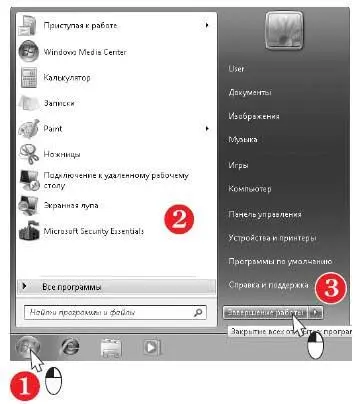
Можно поступить и иначе. Коротко нажмите кнопку питания. При настройках Windows по умолчанию компьютер корректно завершит работу и в этом случае.
Бывает, что компьютер «зависает» и не реагирует ни на какие ваши действия. Чтобы принудительно выключить зависший нетбук, нажмите кнопку питания и удерживайте ее не менее 4 с.
Примечание.
Мы часто будем упоминать «настройки по умолчанию». Так называют настройки, принятые сразу после установки программы или операционной системы Windows, пока вы их не изменяли. Различные устройства, например, модемы или точки доступа, тоже обладают стандартными заводскими настройками.
Что такое спящий режим?
В спящем режиме компьютер как будто выключается, но не полностью. Питание продолжает поступать на оперативную память.
Когда компьютер «просыпается», на экране сразу появляются те окна и доку менты, которые были открыты до перехода в спящий режим. Из режима сна нет бук выходит за несколько секунд — это гораздо быстрее, чем включение и обычная загрузка.
Для перевода в спящий режим нажмите кнопку Пуск(1).
В меню Пускнаведите указатель на треугольную стрелку справа от кнопки Завершение работы(2). Откроется меню.
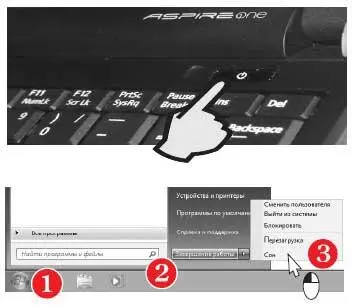
Выберите в нем команду Сони щелкните кнопкой мыши (3). Экран погаснет, а индикатор питания начнет мигать или изменит цвет.
Перевести нетбук в спящий режим можно и иначе: одновременно нажмите клавишу Fn и функциональную клавишу со значком «полумесяца».
Нетбук умеет «засыпать» и автоматически: такова настройка системы по умолчанию. Если вы некоторое время не трогаете клавиатуру и тачпад, вскоре погаснет экран, а еще через несколько минут нетбук перейдет в спящий режим.
«Разбудить» нетбук, находящийся в спящем режиме, можно разными способами:
1. Коротко нажмите кнопку питания.
2. Нажмите любую клавишу.
3. Проведите пальцем по тачпаду или щелкните его кнопкой.
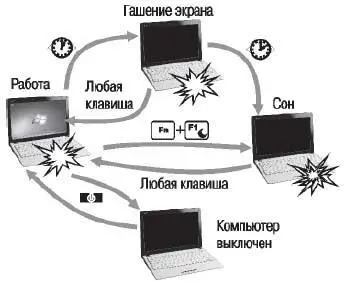
Во многих ноутбуках и некоторых нетбуках предусмотрен датчик положения крышки. Когда вы закрываете крышку во время работы, такой компьютер «засыпает», а когда открываете — просыпается.
Когда нетбук работает от аккумулятора, светятся индикатор питания и индикатор батареи.
Откуда нетбук получает питание?

Для работы от электросети и зарядки батареи сначала вставьте штекер блока питания в гнездо на корпусе нетбука (1). Затем включите вилку блока питания в розетку электросети 220 В (2).

Отключать блок питания желательно в обратном порядке: сначала выньте вилку из розетки, а лишь потом отсоедините штекер от нетбука.
Читать дальшеИнтервал:
Закладка:










